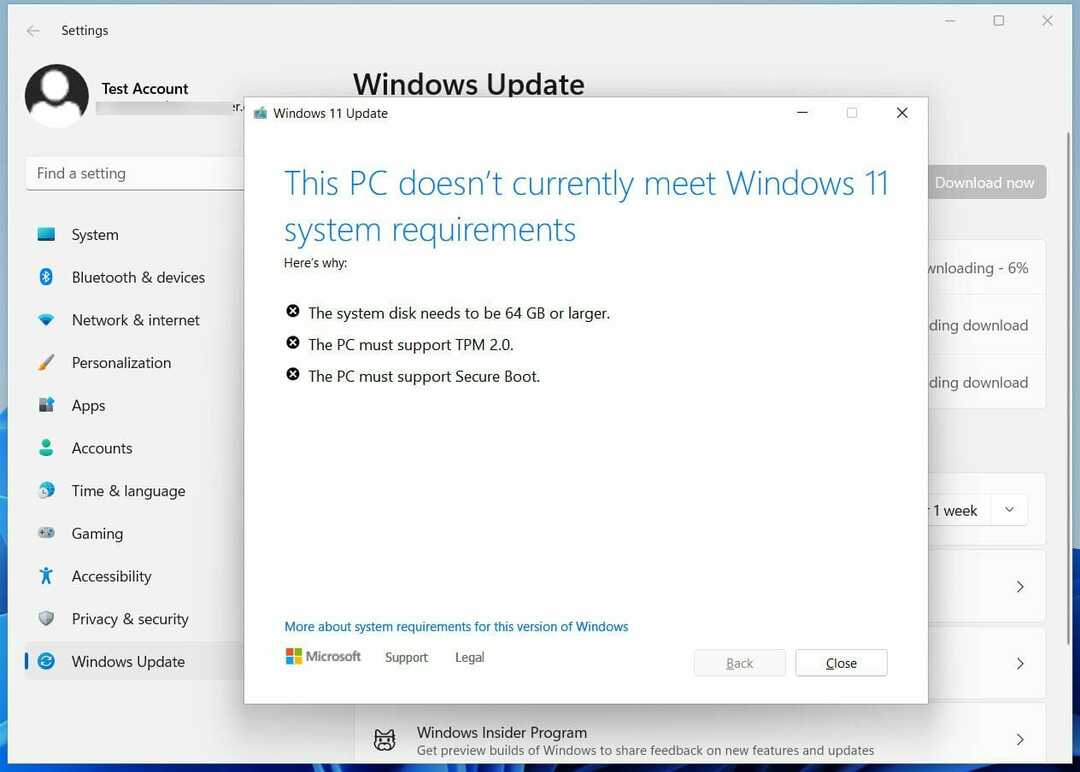ხელახლა გააქტიურეთ Windows მარტივი გზით ტექნიკის შეცვლის შემდეგ
- როდესაც ყიდულობთ ახალ კომპიუტერს წინასწარ დაინსტალირებული Windows-ით, მას გააჩნია ლიცენზიის გასაღები, რომელიც საშუალებას გაძლევთ დააინსტალიროთ და გაააქტიუროთ OS.
- ეს გასაღები ხშირად უკავშირდება აპარატის BIOS-ს (Basic Input Output System) და დედაპლატის კომპონენტებს.
- როდესაც თქვენ შეცვლით მათ, Windows აღარ გააქტიურდება და შეწყვეტს მუშაობას.

Xდააინსტალირეთ ჩამოტვირთვის ფაილზე დაწკაპუნებით
ეს პროგრამული უზრუნველყოფა გამოასწორებს კომპიუტერის გავრცელებულ შეცდომებს, დაგიცავს ფაილის დაკარგვისგან, მავნე პროგრამებისგან, ტექნიკის უკმარისობისგან და ოპტიმიზებს თქვენს კომპიუტერს მაქსიმალური მუშაობისთვის. მოაგვარეთ კომპიუტერის პრობლემები და წაშალეთ ვირუსები ახლა 3 მარტივი ნაბიჯით:
- ჩამოტვირთეთ Restoro PC Repair Tool რომელიც მოყვება დაპატენტებულ ტექნოლოგიებს (ხელმისაწვდომია პატენტი აქ).
- დააწკაპუნეთ სკანირების დაწყება იპოვონ Windows-ის პრობლემები, რამაც შეიძლება გამოიწვიოს კომპიუტერის პრობლემები.
- დააწკაპუნეთ შეკეთება ყველა პრობლემების გადასაჭრელად, რომლებიც გავლენას ახდენს თქვენი კომპიუტერის უსაფრთხოებასა და შესრულებაზე.
- Restoro ჩამოტვირთულია 0 მკითხველი ამ თვეში.
თუ თქვენ ახლახან იყიდეთ ახალი კომპიუტერი ან განახორციელეთ სხვა მნიშვნელოვანი ცვლილებები თქვენი სისტემის კონფიგურაციაში, მაგალითად, თქვენ შეცვალეთ დედაპლატა; შეიძლება დაგჭირდეთ Windows-ის თქვენი ასლის ხელახლა გააქტიურება.
ჩვენ ყველანი იქ ვიყავით; თქვენი პროცესორი წლების განმავლობაში გემსახურებოდათ, მაგრამ მან მიაღწია ბოლო დღეებს და ამის დროა განახლება ახალ CPU-ზე. როდესაც ამას აკეთებთ, Windows შეიძლება არ აღიარებს მას, როგორც თქვენი კომპიუტერის ნაწილად, ამიტომ საჭიროა ხელახლა გააქტიურება.
რატომ სჭირდება ჩემს კომპიუტერს აპარატურის შეცვლა?
ასე რომ, თქვენს კომპიუტერს უჭირს თქვენთვის საჭირო პროგრამების გაშვება. ის იმაზე მეტს მუშაობს, ვიდრე უნდა იყოს და ანელებს. თქვენ გაქვთ არჩევანი: ან მიიღეთ ახალი კომპიუტერი ან განაახლეთ თქვენი მიმდინარე.
თუ არ გაქვთ იღბალი და არ გაქვთ შესაძლებლობა შეიძინოთ ახალი მოწყობილობა, ტექნიკის რამდენიმე ცვლილება საუკეთესო არჩევანია. სხვა მიზეზები მოიცავს შემდეგს:
- აპარატურის უკმარისობა – ტექნიკის განახლების ყველაზე გავრცელებული მიზეზი არის არსებული ტექნიკის წარუმატებლობა დღევანდელი გამოთვლითი გარემოს მოთხოვნების შესაბამისად. მაგალითად, თუ თქვენი კომპიუტერი ნელია, ახალმა პროცესორმა, მეხსიერებამ ან გრაფიკულმა ბარათმა შეიძლება გამოიწვიოს მუშაობის მნიშვნელოვანი გაუმჯობესება.
- გაფართოებადობა - თქვენი კომპიუტერის აპარატურის განახლების კიდევ ერთი მიზეზი არის თუ გსურთ დაამატოთ ახალი კომპონენტები, როგორიცაა დამატებითი მეხსიერება ან მყარი დისკები. Თუ თქვენ ხართ ამოიწურება მეხსიერება თქვენს ამჟამინდელ სისტემაზე, განახლებამ შეიძლება გადაჭრას ეს პრობლემა.
- მოძველებული კომპონენტების განახლება – ტექნიკის განახლება შესანიშნავი გზაა თქვენი კომპიუტერის მუშაობის გასაუმჯობესებლად ახლის ყიდვის გარეშე. მაგალითად, შეიძლება დაგჭირდეთ განაახლეთ თქვენი გრაფიკული ბარათი რომ შეძლონ თანამედროვე თამაშების გაშვება მისაღები კადრების სიხშირით და გარჩევადობით.
- თავსებადობა – ახალი ოპერაციული სისტემები განაგრძობს განახლებას, ისინი შესაძლოა აღარ იყოს თავსებადი თქვენს კომპიუტერთან. ეს შეიძლება მოხდეს, თუ ცდილობთ ახალი ოპერაციული სისტემის გაშვებას კომპიუტერზე, რომელიც ძალიან ძველია. მაგალითად, ძველი კომპიუტერების უმეტესობას არ შეუძლია Windows 11-ის გაშვება მკაცრი სისტემის გამო სისტემის მოთხოვნები.
- დაზიანებული კომპონენტები - თუ ნაწილი დაზიანებულია, მაშინ მან შეიძლება ვერ შეასრულოს დავალებები, რისთვისაც იყო შექმნილი. თქვენ უნდა შეცვალოთ ის, რომ გააგრძელოთ თქვენი მოწყობილობის ჩვეულებრივ გამოყენება.
როგორ გავააქტიურო ვინდოუსი ტექნიკის შეცვლის შემდეგ?
1. გამოიყენეთ აქტივაციის პრობლემების მოგვარების საშუალება
- პირველ რიგში, თქვენ უნდა დაუკავშიროთ თქვენი ციფრული ლიცენზია თქვენს Microsoft-ის ანგარიშს. მიბმული Microsoft-ის ანგარიში ასევე უნდა იყოს ადმინისტრატორის ანგარიში.
- დააჭირეთ Windows ღილაკს და აირჩიეთ პარამეტრები.

- დააწკაპუნეთ სისტემაზე და გადადით ქვემოთ გააქტიურებაზე.

- აირჩიეთ პრობლემების მოგვარება და ნახავთ შემდეგ შეტყობინებას: Windows ვერ გააქტიურდება თქვენს მოწყობილობაზე.
- Დააკლიკეთ ახლახან შევცვალე აპარატურა ამ მოწყობილობაზე, შემდეგ აირჩიეთ შემდეგი.

- ჩაწერეთ და შეიყვანეთ თქვენს Microsoft ანგარიშთან დაკავშირებული რწმუნებათა სიგელები.
- მონიშნეთ ეს არის მოწყობილობა, რომელსაც ახლა ვიყენებ მონიშვნის ველი და დააწკაპუნეთ გააქტიურება.

ეს მეთოდი იმუშავებს მხოლოდ იმ შემთხვევაში, თუ ტექნიკის შეცვლამდე დაუკავშირებთ თქვენს Microsoft ანგარიშს.
- შეცდომა 0x80242020: რა არის ეს და როგორ სწრაფად გამოვასწოროთ იგი
- ეკრანი შავდება გარე მონიტორთან დაკავშირებისას [შესწორება]
- შეცდომის კოდი 0x80041010: როგორ სწრაფად გამოვასწოროთ იგი
- შესწორება: დესკტოპი ეხება მიუწვდომელ ადგილს
2. გამოიყენეთ პროდუქტის გასაღები
- დააჭირეთ ფანჯრები დააჭირე და აირჩიეთ პარამეტრები.

- Დააკლიკეთ სისტემა და გადაახვიეთ ქვემოთგააქტიურება.

- აირჩიეთ პროდუქტის გასაღების შეცვლა, შემდეგ შეიყვანეთ თქვენი პროდუქტის გასაღები.
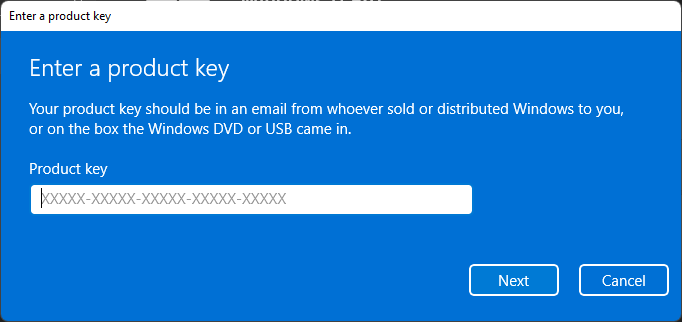
თუ არ გაქვთ ციფრული ლიცენზია და პროდუქტის გასაღები, უნდა შეიძინოთ ისინი Microsoft-ისგან.
ვინდოუსის გასაღები მიბმულია დედაპლატზე?
ექსპერტის რჩევა:
სპონსორირებული
კომპიუტერის ზოგიერთი პრობლემის მოგვარება რთულია, განსაკუთრებით მაშინ, როდესაც საქმე ეხება დაზიანებულ საცავებს ან Windows-ის ფაილების გამოტოვებას. თუ შეცდომის გამოსწორების პრობლემა გაქვთ, თქვენი სისტემა შეიძლება ნაწილობრივ დაზიანდეს.
ჩვენ გირჩევთ დააინსტალიროთ Restoro, ხელსაწყო, რომელიც დაასკანირებს თქვენს აპარატს და დაადგენს რა არის ბრალია.
Დააკლიკე აქ გადმოწეროთ და დაიწყოთ შეკეთება.
Windows-ის პროდუქტის გასაღებები, უმეტეს შემთხვევაში, მიბმულია კომპიუტერის დედაპლატზე. სამწუხაროდ, ეს ცვლის დედაპლატს თქვენს კომპიუტერზე; თქვენ უნდა შეიძინოთ ახალი Windows აქტივაციის გასაღები.
მნიშვნელოვანია აღინიშნოს, რომ ეს წესი არ ვრცელდება Windows-ის ყველა ვერსიაზე. უახლესი ვერსიებით, თქვენ შეგიძლიათ მარტივად გაააქტიუროთ Windows ტექნიკის შეცვლის შემდეგ, თუ თქვენ გაქვთ ციფრული ლიცენზია დაკავშირებული თქვენს Microsoft ანგარიშთან.
თუ ორივე მეთოდის ცდის შემდეგ კვლავ გაქვთ პრობლემები, ეს უნდა გააკეთოთ დაუკავშირდით Microsoft-ის მხარდაჭერას.
ასევე მნიშვნელოვანია აღინიშნოს, რომ ტექნიკის ყველა ცვლილება არ იძლევა Windows-ის ხელახალი გააქტიურების გარანტიას. ასე რომ კითხვა: დედაპლატის შეცვლისას ვინდოუსის ხელახლა დაყენება მჭირდება? შეიძლება ყოველთვის არ იყოს გარკვეული დიახ.
თქვენ ასევე შეიძლება შეხვდეთ სხვა პრობლემას, სადაც თქვენ ვინდოუსის ხელახლა გააქტიურება შეუძლებელია, რადგან სერვერები მიუწვდომელია. თუ ასეა, ნუ მოგერიდებათ მიმართოთ ჩვენს დეტალურ სახელმძღვანელოს, თუ როგორ უნდა მოაგვაროთ ეს პრობლემა.
ასევე, შეამოწმეთ სხვა Windows-ის გააქტიურების საერთო შეცდომები და მათი გადაწყვეტილებები, ასე რომ თქვენ არასოდეს ებრძვით ასეთ საკითხებს.
გთხოვთ, შეგვატყობინოთ, თუ შეძელით ხელახლა გაააქტიუროთ Windows, თუ ამ პრობლემის წინაშე დგახართ ქვემოთ მოცემულ კომენტარების განყოფილებაში.
ჯერ კიდევ გაქვთ პრობლემები? გაასწორეთ ისინი ამ ხელსაწყოთი:
სპონსორირებული
თუ ზემოხსენებულმა რჩევებმა არ გადაჭრა თქვენი პრობლემა, თქვენს კომპიუტერს შეიძლება ჰქონდეს უფრო ღრმა Windows პრობლემები. Ჩვენ გირჩევთ ამ კომპიუტერის სარემონტო ხელსაწყოს ჩამოტვირთვა (შეფასებულია მშვენივრად TrustPilot.com-ზე), რათა მათ მარტივად მივმართოთ. ინსტალაციის შემდეგ უბრალოდ დააწკაპუნეთ სკანირების დაწყება ღილაკს და შემდეგ დააჭირე შეკეთება ყველა.